魅视S4K高清播放器简易说明 (1)

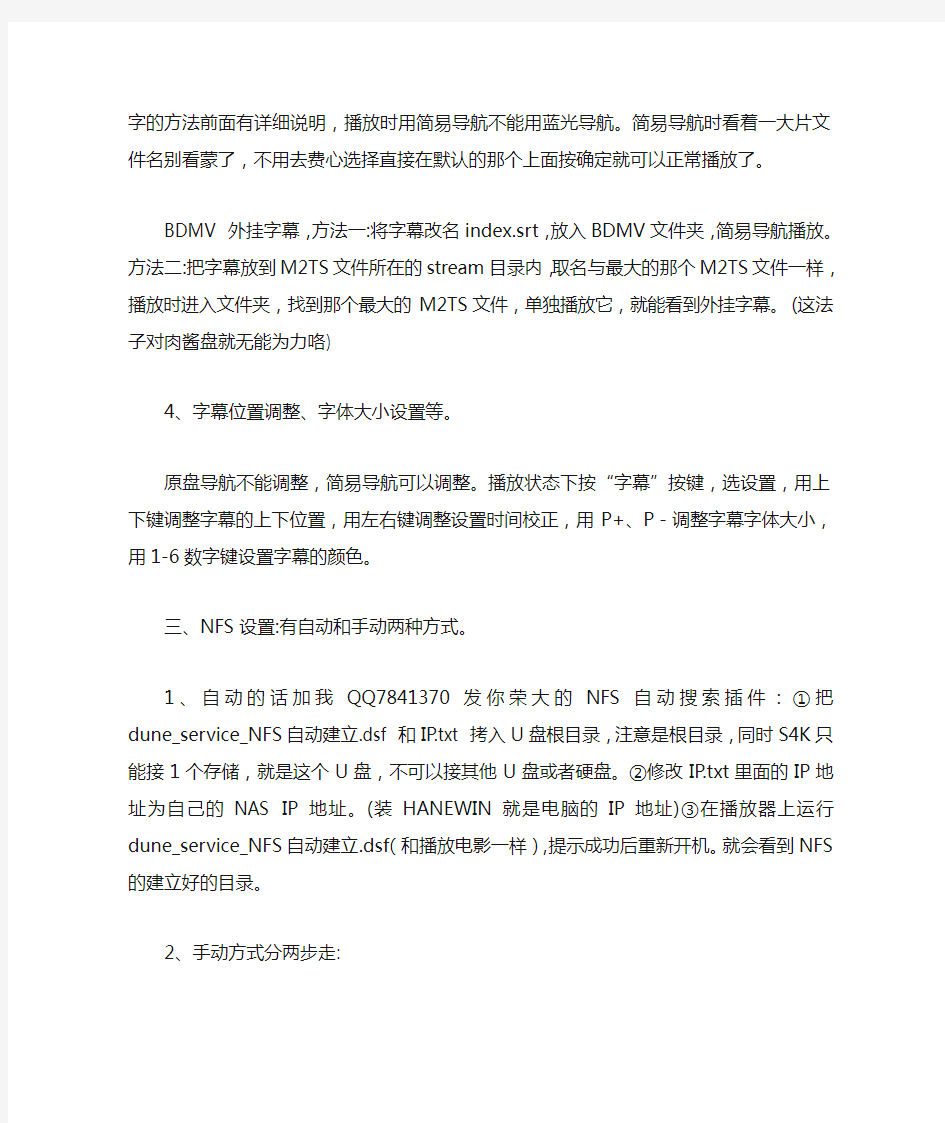
一、时间搜索、播放进度选择。
1、简易导航或者播放MKV等文件时,按住向上向下键不动就是快进和快退,到了你想要的地方或者时间段,松手,就OK了,简直是指哪打哪,快速又方便。
2、原盘导航时,一种方式是倍数快进或快退,另一种就是按“查找”按键,手动输入时间,然后按确认。
3、简易导航时看着一大片文件名别看蒙了,不用去费心选择直接在默认的那个上面按确定就可以正常播放了。
二、字幕相关问题(切换字幕请按遥控器上的“字幕”按键。
1、字幕须与事情文件同名。如果不同名。可以直接播放器里面改名,也挺方便的。先把光标移到视频文件上,按“POP UP菜单”按键,选重命名,再按“POP UP菜单”按键选“复制文本”,然后按“确认”按键,接着把光标移动到要改名的字幕文件上,按“POP UP菜单”按键,选重命名,然后按“POP UP菜单”按键,选“黏贴文本”,然后按删除键,删除扩展名,再手动输入字幕的扩展名,再按“确定”按键,OK字幕就改成和视频文件同名了,不需要接到电脑上去的。
2、字幕字体更换。把喜欢的字体拷贝到U盘,直接运行字体文件,重启之后就OK了。
3、播放蓝光原盘外挂字幕。
对于ISO蓝光原盘文件,只要把字幕文件名起的和ISO文件一样即可,播放器里改名字的方法前面有详细说明,播放时用简易导航不能用蓝光导航。简易导航时看着一大片文件名别看蒙了,不用去费心选择直接在默认的那个上面按确定就可以正常播放了。
BDMV 外挂字幕,方法一:将字幕改名index.srt,放入BDMV文件夹,简易导航播放。方法二:把字幕放到M2TS文件所在的stream目录内,取名与最大的那个M2TS文件一样,播放时进入文件夹,找到那个最大的M2TS文件,单独播放它,就能看到外挂字幕。(这法子对肉酱盘就无能为力咯)
4、字幕位置调整、字体大小设置等。
原盘导航不能调整,简易导航可以调整。播放状态下按“字幕”按键,选设置,用上下键调整字幕的上下位置,用左右键调整设置时间校正,用P+、P-调整字幕字体大小,用1-6数字键设置字幕的颜色。
三、NFS设置:有自动和手动两种方式。
1、自动的话加我QQ7841370发你荣大的NFS自动搜索插件:①把dune_service_NFS 自动建立.dsf 和IP.txt 拷入U盘根目录,注意是根目录,同时S4K只能接1个存储,就是这个U盘,不可以接其他U盘或者硬盘。②修改IP.txt里面的IP地址为自己的NAS IP地址。(装HANEWIN就是电脑的IP地址)③在播放器上运行dune_service_NFS自动建立.dsf(和播放电影一样),提示成功后重新开机。就会看到NFS的建立好的目录。
2、手动方式分两步走:
一是群晖NAS上的设置:点控制面板,点共享文件夹,光标选定要共享的目录,点编辑,点NFS权限,点编辑,在服务器或IP地址栏填写*,在权限选:可读写,在squash选:映射所有用户为admin,在安全性选:sys,然后下面三个选项都打上勾,最后点确定。
二是S4K播放器上的设置,在播放器主界面选“资源”按确定进入,然后按“POP UP菜单”按键,选择新建网络共享目录,然后输入名字(随你喜欢啥名字),类型选NFS,服务器填写群晖NAS的IP地址,目录填写群晖NAS共享目录名,目录名称在群晖刚才NFS设置界面窗口的最下面查看,一般就是:/volume1/群晖里想共享的目录名称(注意大小写,一个字都不能错),切换大小写、英文、数字请按pop up菜单上面的那个“字母/数字”按键。协议选“TCP”。然后按确定就OK了。
四、SMB共享
如果有用户NFS方式建好的网络目录打开是空白,别慌,还有SMB共享方式的,SMB 也一样的,通过千兆网络播放60G的蓝光原盘也不会卡。
第一种是使用群晖服务器的用户。在S4K播放器主界面选“资源”按确定进入,然后按“POP UP菜单”按键,选择新建网络共享目录,然后输入名字(随你喜欢啥名字),类型选SMB,服务器填写群晖NAS的IP地址,目录填写群晖NAS共享目录名,注意这个目录名称和刚才NFS设置时候的目录名是不一样的,直接填写群晖的共享目录名称就可以了,前面的这一大串字符“/volume1/”是不需要的,并且大小写都没关系的,用户名和密码就是你群晖登录的用户名和密码。
第二种是迅雷下载宝用户。前面的设置和用群晖的都一样,就是输入目录名会费点周折,在接入同一个局域网的电脑端按开始-所有程序-附件-运行,说半天反正就是打开运行窗口,然后输入\\192.168.1.100(别照抄,其实就是你下载宝的IP地址)。回车后跳出来的窗口里现实的就是目录名称,在刚才S4K的设置窗口输入这个目录名称就行了。可能又有人要跳起来了,目录名称里面有中文怎么办,其实也好办的,插个U盘在电脑里,在U盘上建个目录,名称就是刚才的,然后拔下U盘插到S4K上,选定U盘上的这个目录,按pop up菜单按钮,选重命名,然后复制文本,退出到SMB设置界面在目录位置按pop up菜单按钮,选黏贴文本,OK中文目录输进去了。账号和密码就是你登录迅雷的账号和密码。之后按确定就完成了。
五、输出有时没声音问题。
有买家反映播放器有时输出没声音,那必定是播放器HDMI线直接接了电视或者投影机,没有接到功放上的,S4K默认源码输出的,你的电视或者投影机又不能解码的,所以没声音是正常的。请设置HDMI音频解码输出,按“设置”按键,选“音频设置”进入,在数字音频输出格式里选“解码”,在音频解码模式里选“双声道”,设置好以后返回播放,OK有声音了。
还有反映光纤输出时都是噪音或者没有声音的,还是得设置音频,按“设置”按键,选“音频设置”进入,在数字音频连接器里选S/PDIF,然后再按“设置”就可以退出,OK光纤输出有声音了。
不过最好还是给你的S4K接上功放。
六、播放APE等高清音乐时CUE的支持。
打开APE等高清音乐文件后,按“PO P UP菜单”按键,就可以显示CUE的歌曲清单了。
七、VXP的打开。
播放时按信息INFO按键,然后再按黄色的C键。另外信息里面的A-Angle 是角度,极少电影有多角度;D-Deinterlacing是扫描方式,D也基本用不到。
八、电视显示问题。
S4K通过HDMI线接电视,在极少数电视上有时会出现开机LOGO之后黑屏没显示的情况,或者有的客户设置错了刷新率显示黑屏了。这种情况先按遥控器左上角的“显示”按键,再按“3”按键,重新设置刷新率和分别率应该就能解决问题。在投影仪上则未碰到过这种情况。
九、关闭3D功能。
设置-视频-高级设置-编辑-HDMI 3D支持-否,S4K就成了2D机器了。好多人不喜欢3D 功能,我也不喜欢,偶尔玩一下可以,总用来看电影眼睛受不了,而且很多电影其实并不需要3D,3D特效不明显累了眼睛不值得,所以给出关闭方法。
高清播放器的说明书
EGREAT TECHNOLOGY CO.;LTD Sigmadesign8643系列软件手册 目录 前言:重要说明 (2) 第一章:遥控器各键功能说明 (3) (6) .............................................................................................................第二章:系统的各项设置...................................................................................... 基本设置 (6) 视频设置 (7) 音频设置 (8) 网络设置 (9) 应用程序 (11) 外观设置 (12) 其它设置 (12) 系统信息 (17) 第三章:浏览和播放多媒体文件 (17) 浏览选择设备 (18) 浏览电影 (18) 浏览音乐 (19) 浏览图片 (19) 网络浏览 (20) 文件管理 (22) 第四章:固件升级 (23)
重要安全说明 ●为保证其配件的正常使用,请确保了解下列特性并注意。 1.使用前请仔细阅读本说明书,本公司对产品错误使用引发的人为问题不承担责任。 2.使用时请将产品置于干燥通风平稳的环境使用,以免造成故障。 3.电源额定输入电压100V~240V,输出电压12V/3A,请勿使用过高的电压源,正确地连接交流电源线,并保证电源线没有损伤。请不要拉扯、折弯电源线或在电源线上放置重物。长时间不使用本机器时,应将其从电源插座上拔下。 4.本机放置场所必须远离热源,如暖气机、热调节器、加热炉以及其他发热产品。 5.潮气结露有损于本机,因而,请仔细阅读下部分。 在以下情况下容易产生结露: *当您将机器骤然间从寒冷处搬移到温暖处。 *当您在刚打开暖气的房间使用本机,或者机器的放置场所刚好是空调及暖气扫过处。 *在炎热的夏季,把刚在空调室内用过的机器搬到高温多湿的场所使用。 如出现结露就不要使用本机。如果您在此情况下使用本机,则可能损坏内部器件。将电源线插头插入电源插座,打开本机的电源开关,放置2到3个小时。这样机器就会遇热并使结露蒸发。 6.请勿将金属物品掉入本机内部,也不可将任何类型的液体洒入机内,否则可能部件间短路从而引起触电事故、火灾或造成机器故障。 7.在清洁本机前,请拔掉交流电源线的插头。不可使用液体洗涤剂以及喷雾清洁剂。使用湿润的软布料即可。 8.为安全起见,不可使用未经生产厂家建议的附件。 9.请勿试图擅自修理本机. 若出现如下情况或其他说明书中未记载的故障时,请拨掉交流电源线的插头,并于当地代理商或维修中心联系. 1)输出声音/图像不正常、指示灯不亮、发出烟雾; 2)当电源线或插头破损; 3)如果机内洒入液体或有异物进入时; 4)如果机器遭雨淋或水浇之后; 5)如果按照操作说明操作机器却不能正常工作时; 6)如果机器从高处坠落或因其他原因而损伤时;
多媒体播放器的使用方法
多媒体播放器,也叫RMVB播放器,一种可以在电视上播放网络视频文件的设备。 天敏炫影RMVB播放器(DMP110)可实现家庭电视播放网络电影的播放器,免电脑即接即用。通过USB、SD卡等接口接入片源,即可播放RM/RMVB等格式的电影节目,彻底打破了网络电影的格式枷锁,真正实现了与网络资源的完美共享,让您尽享海量网络电影! 电视机上直播网络电影 炫影DMP110让家庭电视机直接播放网络主流的电影媒体,即接即用,彻底打破网络电影无法在家庭电视机播放的枷锁。 超高性价比方案 采用目前性价比最高的方案,让每位家庭用户立刻享受家庭影院的乐趣。 音乐图片同时欣赏;音乐歌词同步显示 电视上欣赏照片,一家人聚在一起欣赏平时拍下的照片,一边聆听背景音乐,一边起回忆美好时光,是一件多么惬意的事情! 720p高清色差输出 720P高清色差输出,传输的画面质量非常优秀,灰阶和色彩层次丰富,细节表现到位,图像边缘处理得干净没有模糊、重影或者多余的色粒。 技术参数: 主体 品牌天敏 种类多媒体播放器 名称炫影DMP110 特性 其它特性电影欣赏:RM、RMVB、MPEG-1/2、DAT、AVI、DIVX、XVID、VOB等视频格式直接播放,无需转换; 高质播放:RM/RMVB格式最高分辨率达1024×576,其它格式最高分辨率达720×576,支持16:9宽屏模式显示; 高码流率:支持码流率高达1600Kbps; 音乐欣赏:MP3、WMA、OGG等多种音乐格式播放; 电子相册:支持JPG、BMP、PNG等格式图片浏览、缩放、旋转、及幻灯片播放; 色差输出:支持YPbPr(色差)视频输出,最大输出能达到720P; 外挂字幕:支持srt、sub、ssa、smi等格式外挂字幕; 输出制式:NTSC、PAL; 移动存储:支持热插拔SD\MMC\SM、USB2.0高速接口,支持FAT32、NTFS格式磁盘; 硬件解码:100%硬件解码,采用CPU+DSP架构解码,彰显优越性能; 简易操作:全遥控操作,界面友好,满足个性需求
最好用的网络播放器是什么牌子的
最好用的网络播放器是什么牌子的 第一名:凌速 东莞市凌速电子科技有限公司,简称凌速电子、凌速,公司成立于2000年3月,涉及产业有电子产品备、汽车安全行驶语音提示器及汽车内外装饰系列产品等汽车电子用品领域,集科研、生产、销售于一体的公司。 2000年3月公司成立于广东东莞市 2008年8月起,成立了国际市场事业部,正式与国外如美国、德国、法国、澳洲、新西兰、马来西亚、泰国等各国建立合作关系,并取得了美国FCC、欧盟的CE等国际认证; 2009年,经国家核准注册经国家核准注册过『凌速』、商标,同年确定公司的英文名缩写为:LNSU ; 2012年,签约国际影星何家劲为形象代言人 第二名:美如画 “MyGica 美如画”为金亚太的全球注册商标。所有MyGica 美如画产品均在原始芯片方案基础上作了大量的设计改进——而非公板,同时享有驱动软件的自主知识产权,从而保证了产品设计的先进性和产品性能的稳定性,是用户追求多媒体视听享受的绝佳选择! 深圳金亚太科技有限公司(金亚太)是一家以技术和创新领先的多媒体视频产品专业供应商,主要致力于多媒体视频产品的设计、开发、生产和销售。 第三名:优蓝博 深圳力合高科技有限公司(原清华力合科技有限公司)是清华研究院在1995年组建的高新技术企业。深圳力合高资产规模超亿元,现有员工1500余人,20000平方米的工厂园区内建有3间工厂,合共40条生产线。所有工厂都通过了ISO9001的认证。力合在全球是数一数二的人体组合分析仪的制造商和销售商,并且在3年前已开始研发数字产品。作为处于发展阶段的高清播放器产品,配备了各种主流的方案。独特的硬件设计给用户能更方便、更快捷地在家拥有一套齐全的高清娱乐系统 第四名:海美迪 深圳市海美迪科技有限公司是一家专门从事多媒体应用业务方面产品开发的高科技公司,主要提供各个领域的多媒体应用的定制开发和加工生产业务。主营产品包括IPTV机顶盒、网络教育用机顶盒、高清硬盘播放机、高清电视机顶盒等多媒体产品业务。海美迪科技拥有非常扎实的多媒体应用方面的软硬件研发实力,海美迪科技有限公司的软硬件研发人员都曾是国内大型通讯公司开发IPTV的骨干力量,精通通讯网络技术和多媒体应用的研发,熟知通讯设备端到端的解决方案。 在多媒体系统应用和IP网络机顶盒方面,有至少10年以上的研发经验,非常熟悉网络机顶盒的系统需求以及软件架构,对网络机顶盒在IP网络上的高数据流量,高的实时性和高的QoS的要求等有多年的处理经验;基于Sigma Design公司的IC方案,曾经非常成功地开发出了基于MPEG2、MPEG4和H.264编解码技术的IPTV机顶盒,并已在国内部分地区正式商用,是目前国内公认性能最稳定,价格最具竞争力的IPTV机顶盒。这些产品化的实际经验,让我们比别人更早更多的了解市场的实际需求,能更好的指导我们以后开发出更多更好、
sportssoundspro现场演出音乐播放软件使用说明
Sports Sounds Pro 现场演出音乐播放软件 使用说明 选听 如果你创建的页面很多,要想从中找出需要的音频将是个非常麻烦的事,尤其是在现场操作时。为此Sports Sounds Pro 专门提供了一个“选听”功能。可以将分散的音频分别挑出放在一个专门的“选听”页中。点击选听按钮即可进入专用的选听页。选听页与其他页的功能完全相同,也支持“自动连播”和各种效果。你只需逐页挑拣,在找到的音频按钮上右击鼠标选择“选听它”即可加入到选听页中待用。还可以利用“查找”功能,在搜索结果列表中也有一个“选听它”按钮,点击即可加入选听页。 要全部删除选听,可右击控制面板上的“选听”按钮,在弹出菜单中选择“清除选听”即可一次清除。 多曲套播 多曲套播可同时叠加播放 5 首曲目。在多曲套播、自动连播、交叉淡化状态下没有音量和传送控件,同时会关闭其他功能。 使用方法: 点击多曲套播按钮然后挑选点击音频按钮(最多五个); 点击停止按钮(或敲空格键两次)立即停止所有播放的声音;敲空格键一次会渐渐淡出停止所有播放的声音;停止个别声音,再次点击它即可。 程序会按最长的乐曲长度播放到最后。若中间关闭了多曲套播功能,计时将不会改变(仍将套用最长一首歌的时间),当切换到其他歌曲时会自动修正。 多副本运行(多曲套播) Windows 是一个多任务平台,Sports Sounds Pro允许同时运行多个 Sports Sounds Pro 程序副本,一次能够运行多少个 Sports Sounds Pro 取决于计算机的性能。利用此法可以同时套播更多的曲目。方法是,先打开多个程序副本。先启动一个程序副本中的音乐,然后逐一转到其它副本分别启动播放。注意,为提高速度,Sports Sounds Pro 是在内存中建立所有音频按钮配置表的,因此,在退出程序时,Sports Sounds Pro 只会记住最后退出那个副本的按钮配置。比如:你同时启动了三个 Sports Sounds Pro 副本,在其中一个副本中添加了音频按钮,其它两个副本未作改动。要想保存这个改动,就必须将做过改动的这个副本放在最后退出。 手动连播 点击此按钮,所有页的“自动连播”行为都会发生改变,取而代之的是手动连播页面上的音乐。Sports Sounds Pro 将会在每播放完一首音乐后停止待命,敲击空格键则按顺序继续播放下一首。如果音乐已在播放,敲击空格键则为停止(在这种模式下即便已打开了淡出也不会实现自动淡出)。这个功能便于不用鼠标点击触发声音的播放,只需敲击空格键。 自动连播 自动连播按钮位于主界面的控制面板上。这是个循环开关,反复点击可打开或关闭此功能,颜色也会随之变化(你可以自行在选项设置里设定颜色)。每一页都有自动连播的能力。 激活此按钮后,页面的工作方式会因所处情况不同而不同。当点击一个音频按钮
TCE智能音乐播放机使用说明书
- 1 - ※系统概述: M P 3智能音乐播放器:采用世界最先进的微电脑控制技术。将广播自动分区播放、外部音频和麦克风录音存储等先进功能综合为一体。存大小由你选择: (分别可用U 盘或T F 卡设计),成为广播设备的典之精品,达到国领先水平。广泛适用于校园自动广播音乐打铃、外语广播教学听力考试系统。 ※综合功能: M P 3自动广播、智能分区广播、日常教学广播、消防紧急广播、背景音乐播放、外语教学及听力考试广播功能。 ※技术参数: 信噪比:>90d B ; 谐波失真:<0.1%; 频响围:20H z -18K ; 电压:220V ※前面板介绍(由于机型不同布局略有不同) 01、电源灯及开关 02、插U 盘或连接电脑U S B 囗 03、电源灯 04、显示屏; 05、菜单上,下,左,右控制选择键; 06、确定,停止,返回键; 07、咪,输入,监听音量控制键; 08、分区1,2,3,4,5,6按键 09、分区及电源全开全关按键; 10、手动与自动切换按键; 重要提示:当你插入新U 盘或TF 卡时,必须先把它插在本机上并开关本机电源,让它自动生成AUDIO 文件夹后并把有编号的MP3歌曲装到AUDIO 文件夹才可以播放。 ※后面板介绍(由于机型不同布局略有不同)
2 注:短路输入端囗: 当这个端囗有短路信号输入时,本机会立刻播放你放在內存里AL A RM 文件夹的这一首曲目,A L AR M 这文件夹內只能放一首用于紧急报警用的歌曲,其它需要定时播放的歌曲要放在A U DI O 文件夹內,如歌曲的路径放错则定时播放将不执行。短路输出端囗: 这个端囗与功放电源和分区的动作同步,即当有定时点到时,这端囗即短路,当定时歌曲放完或设定了结束时间到了即断开,这端囗作用是用于控制电源时序器接多台功放之用。 ※设备连接图(由于机型不 同布局略有不同) ※音乐播放 步骤一:按面板上的” 确定” 键,进入主菜单。按面板上的“▲▼”键选择 01、FM 与遥控天线接囗; 03、MIC 输入插孔; 05、六个分区输入输出接线座; 07、输入电源接线座; 02、音频输入输出插孔; 04、短路输入警报与短路输出控制接口; 06、电源输出接线座;
高清播放器,高清视界的(Bollo)播乐视界,新一代家庭影院
高清播放器,高清视界的(Bollo)播乐视界,新一代家庭影院 专业人士,“发烧友”家庭影院,首选精品。 最新数码科技: 采用Sigma Designs公司SMP8635专业多媒体处理器! 支持1080p全高清视频,AC3,DTS及DTS-HD音频源码输出! 接口齐备全面: 可连接硬盘、U盘、移动光驱、投影仪、网络、电脑等硬件设备! 兼容几乎所有的视频、音频格式! 强大网络功能: 网络传输效率是目前国内高清机中最高的,可直接通过网络播放存放在电脑上的电影、原盘文件及音乐、图片文件等,支持的网络码流率接近45M/秒! 使用简捷方便: 所有功能只需遥控操作即可实现! 无需工具,即可插拔装卸硬盘! 海量高清大片,高速超大容量硬盘保存! 设计制造精良: 无散热风扇独特设计,绝对安静无躁音! 高保真Hi-Fi级元器配件,专业性能保障! 厚达4mm的铝合金机壳,彰显华贵品质!
提供 1080P 的高品质视频输出,清晰度是普通 DVD的5 倍以上,尽显画面的细致与通透!完美再现真正高清数码HDMI的1080P高品质视频画面: 支持的高清格式:480P、720P、1080i 、1080P 高清输出模式。 宽视频编码支持:广泛支持H.264、AVC、VC-1、WMV-HD、MPEG2-HD、MPEG- 1/2/4、WMV、DivXTM 和 XviD、DVD、ISO 和VOB、MKV等视频编码等。 播放 DVD 光驱,可将DVD影片倍线到 1080i ,有效提升原有 DVD 画质。 接口完备:HDMI 1.3、色差(YpbPr)、VGA、AV、光纤、同轴、USB Host、USB Device、eSATA、网络接口等一应俱全。 只需简单设置,Bollo NMP-SE即可为您构建家庭多媒体播放中心!不仅实现高清电影播放,更轻松地把电脑中的视频、音乐、照片在家中的高清电视上直接播放,带您进入真正的数字高清视界! 内置硬盘,即可充当移动硬盘盒使用,方便程度绝不亚于任何专用的移动硬盘盒; 主要技术参数: 硬件: 中央处理器:SIGMA DESIGNS SMP8635,主频300MHz,辅助处理器200MHz,音频处理器:300MHz 内存:DDR 64位 256MB内存 外挂NOR FLASH:16位256MB 视频输出接口: HDMI 1.3,色差(YPbPr,Component),VGA, 复合视频(Composite) 音频输出: 双声道模拟立体声输出 数字5.1光纤输出 数字5.1同轴输出 HDMI 数字DTS-HD,TrueHD输出
MP4播放器使用说明 (1)
●播放器标称的播放时间是指在最小功耗播放环境下能达到的最长播放时间。实际播放时间可能因使用情况和环境(如文件的属性不同,屏幕开关、音量大小)等因素而有所不同,同时播放器个体上也存在细微的差异。 ●有以下两种情况会造成播放器的实际容量与标称容量的差异: 1、容量计算算法上造成的误差:硬件厂商是按照1MB=1000KB进行计算,而软件是按照1MB=1024KB进行计算。如硬件标称128MB的MP3,换算成软件的识别的容量就是128MBX1000KB/1024KB=125MB,这样就会有3MB的计算误差。容量越大的产品,算法误差也就越大。 2、播放器的软件(也称固件,FIRMWARE)会占用部分磁盘空间。 ●由于音乐文件的编码方式不同(如APE,FLAC,MP3等),码流率以及采样率的大小设置不同,可能会造成部分音乐文件在播放器上无法正常播放,请使用第三方音频转换工具,在电脑上转换成播放器支持范围内的音乐文件格式,再复制到播放器上进行播放。 ●由于互联网提供的视频文件的格式、编码方式、分辨率、码流率等参数不尽相同,播放器无法兼容所有的视频文件(特别是高分辨率或高码流率的视频文件)。如下载的视频文件超出播放器所支持的范围,在播放器上无法正常播放,建议使用第三方视频转换软件,在电脑上转换成播放器支持范围内的文件格式,再复制到播放器中进行播放。 ●使用耳机时,请合理节制聆听的音量及时间,长时间曝露在较高音量下会损害您的听力。身处有潜在危险的场所时,请小心或暂停使用耳机。进行驾车、骑单车、玩滑板等活动时,请勿使用耳机,否则可能酿成交通意外,而且这在许多国家、地区都属于违法行为。 主要功能 ●4.3英寸、480x272点阵真彩TFT显示屏 ●支持MP3、WMA、AAC、APE、FLAC等多种音频格式 ●音乐播放支持多种音效、循环模式 ●支持音乐歌词、视频字幕同步显示 ●支持RM/RMVB、AVI、MKV、VOB、MOV、DAT、FLV等多种格式视频播放,最高可支持720P分辨率视频格式播放 ●集成电视输出功能 ●支持JPG、BMP、PNG、GIF等格式图片浏览、旋转、自动播放 ●内置麦克风,超长时间录音 ●节能设置、字体颜色、显示亮度、界面背景等自由设置 ●支持电子书阅读,独立书签、自动浏览、横竖屏切换功能 ●USB2.0高速传输接口 ●支持MicroSD卡,可扩展存储空间 ●支持exFAT磁盘格式,突破4GB以上大容量文件限制 基本操作 开机 在关机状态下将电源开关键拨动至ON位置,再长按“播放”键开机。 关机 在任何状态下,长按“播放”键软关机后,再将电源开关键拨动至OFF位置。若在开机状态下直接将电源键拨动至OFF位置关机,将导致文件或设置项目不能被保存。 关闭显示屏 进入设置下的“屏保时间”选项设置时间,如在设定的时间内未对播放器进行按键操作,显示屏将会被关闭。短按任意键可解除关屏状态。 如需关闭触摸屏锁定功能,可将设置下的“屏保时间”选项设置为“长亮”即可。 使用MicroSD卡 将本机与电脑相连后,会发现有两个可移动磁盘,前面的一个就是本机的内置内存磁盘,另外一个就是MicroSD卡的磁盘了。如果没有插卡的话,第二个磁盘就不能打开。本机支持128MB 到8GB的MicroSD卡的扩充。 插、拔MicroSD卡 插入:将MicroSD卡的金属插脚的一面朝下(以机器的显示屏方向为上面),稍微用力插入机器的卡座即与机器连接,机器在此状态下就可以播放MicroSD卡内的文件了。 取出:将MicroSD卡轻轻往里推一下,MicroSD卡会反弹出一截,然后再取出就可以了。 【注意】 1.请在关机状态下执行插、拔卡操作!否则会造成机器内部文件丢失或损坏! 2.如未插卡,电脑将无法对后一个可移动磁盘(MicroSD卡)的盘符进行读写操作。 连接电脑及数据文件传输 启动电脑,然后通过USB连接线将机器与电脑USB端口连接,这样便可以实现USB供电或者进行USB数据传输。本机和电脑通过USB接口连接,可以做为一个可移动磁盘使用。您仅需要将文档直接拖放到播放器相应的文件夹中即可,不需要任何第三方的程序来实现。 电源复位 如果播放器在使用过程中出现死机现象时,可以将电源开关键拨向OFF方向关机,再重新开机启动播放器。 1
音乐播放器概要设计说明书
音乐播放器概要设 计说明书
逗逗音乐播放器 ----概要设计说明书 一、引言 .................................................................. 错误!未定义书签。 1.1、编写目的 ................................................... 错误!未定义书签。 1.2、背景........................................................... 错误!未定义书签。 1.3、定义........................................................... 错误!未定义书签。 1.4、参考资料 ................................................... 错误!未定义书签。 用户界面风格设计参考了其它音乐播放器的设计错误!未定 义书签。 二、总体设计 .......................................................... 错误!未定义书签。 2.1、需求规定 ................................................... 错误!未定义书签。 2.2、运行环境 ................................................... 错误!未定义书签。 2.3、基本设计概念和处理流程 ........................ 错误!未定义书签。 2.4、结构........................................................... 错误!未定义书签。 2.5、尚未解决的问题........................................ 错误!未定义书签。 三、接口设计 .......................................................... 错误!未定义书签。 3.1、外部接口 ................................................... 错误!未定义书签。 3.2、内部接口 ................................................... 错误!未定义书签。 四、系统数据结构设计 ........................................... 错误!未定义书签。 4.1、逻辑结构设计要点.................................... 错误!未定义书签。 4.2、物理结构设计要点.................................... 错误!未定义书签。
好的高清播放器必备的九大核心功能
一款好的高清播放器必备的八大核心功能 高清网络播放器,随着高清平板电视的普及率逐渐加大,也逐渐被广大消费者所了解和熟悉。与同类功能产品相比,高清网络播放器由于使用方便、性价比高、画质效果较好等优势深受用户所青睐。巨大的市场潜力同时吸引了众多企业的加入,2009年至今高清播放器市场品牌和产品极大的丰富起来,为消费者带来了更多的选择。率先体验高清数字生活也成为一种娱乐新潮流、更是一种发展新趋势!但众多产品鱼目混珠,很多消费者在选购高清播放器产品时存在各种各样的困惑。下面就讲讲一款好的高清播放器必备的八大核心功能。 一、是否支持全高清播放?全高清(FULL HD)1080P:兼顾了清晰度以及动态表现的 要求,是HDTV的最高标准,蓝光碟片采用的就是这一分辨率,也就是目前市面上所谓的真正的高清网络播放器所具备的标准。目前很多商家以输出720P(标准高清)、1080i 等产品冒充高清网络播放器情况严重,误导消费。这导致名为高清网络播放器,实际上却不能全面满足高清欣赏的需求,是典型的“伪高清”产品。 二、是否支持全格式解码?格式支持是非常关键的因素之一,因为目前市场高清片源众多、标准不一。如何想畅想不同格式的高清影片,那全格式支持就是必备的提前,不如遇到喜欢的电影且因不能支持格式而痛恨时,已经后悔莫及,作为普通用户也不可能为了支持不同格式而购买不同的播放机或为了某个格式放弃其它格式的兼容。因此,2009年Reatek 推出了1073\1283方案,也是目前唯一支持H.264.、MKV、MPEG1,2/4、DIVX、XVID、VC1、RMVB、BD-ISO等全格式解码能力的产品。不支持选购兼容性较差的Amlogic 8626\8626H(格式不支持主流的VC-1)、SIGMA 8655\8635(不支持RM/RMVB格式,RM/RMVB是目前国内影片占有率最高的格式)。 三、是否支持高速下载?下载作为高清片源的主要来源之一,也是作为硬盘式高清网络播放器取得快速发展的核心因素。拥有高速的BT下载或迅雷下载已成为检验一台高清网络播放器是否优秀的重要标准之一,没有高速BT下载功能的产品虽然也为正常,但犹如一名战士手中无剑。因为拥有下载的高清网络播放器才是永远拥有免费片源的保证。目前Reatek1185/1283、Amlogic 8626H虽然均支持下载功能,但公版的BT下载功能速度太慢,基本没办法现实下载要求。成为虚有的事实销售商从来不提,所以在购买时一定要小心。 四、是否支持DTS环绕音效,所谓DTS是“Digital Theatre System”的缩写,是“数字化影院系统”的意思。DTS分左、中、右、左环绕、右环绕5个声道,加上低音声道组成5.1声道。目前,几乎所有的5.1声道环绕声处理器都使用了DTS的解码技术。1080P优秀的画质、加上DTS天籁之音才是一场视觉与听觉的完美享受。因此,DTS环绕音效是选择高清网络播放器的重要因素之一,目前各主流全高清主控方案均支持DTS,其中SIGMA较为优秀支持DTS-HD源码输出。作为主流的Reatek1073/1283也支持DTS 5.1立体环绕音效,但必须要切记的是,目前Reatek1073/1283标准的HDMI接口是没办法支持DTS 5.1,必须通过光纤或同轴。若高清网络播放器没有光纤\同轴接口,最高只能支持DTS 2.1。 五、是否具有固件升级能力?高清网络播放器虽然已经流行起来,但还是处于发展初级阶段。虽然硬件技术已经非常成熟,但软件还有进一步提升的空间,特别是高清网络播放器强大的兼容性、扩展性,更是可以通过固件升级得以现实。因此,选择正规的品牌,选择拥有软件研发实力的公司才是关键所在,这将有效了保证所购买的产品售后服务与不断更新的
视频播放器功能说明书
Doc Name: 手机流媒体播放器插件项目需求范围 说明:以下只是一个需求范围框架声明,可补充修正. 需求模型呈现: 用户通过手机流媒体播放器插件连接到流媒体服务器,可以在线点播3gp格式的电影,动画等资源. 平台组成 Server端: 标准H.264/AMR 的流媒体服务器 Client端:定制的手机流媒体播放器插件 说明:用户通过专有的WAP浏览器导航选择流媒体播放内容,播放时调用(启动)定制的手机流媒体播放器插件播放,播放完毕返回到WAP浏览器,即:WAP Browser + Player Plugins 形式. 平台架构模型:C/S 架构 通信协议:RTSP, RTP/RTCP协议 流媒体文件格式: 第一阶段:.3GP 第二阶段:.MP4/.AVI/.RM/.WMV/.RMVB/.3GP2 流媒体视频编解码算法: 第一阶段:H.264 (=MPEG-4 Part 10=ISO/IEC 14496-10=MPEG-4 AVC) 流媒体音频编解码算法: 第一阶段:(2.75G) 1) AMR-NB 2) AAC 需要支持的手机平台: 智能手机: Symbian v3/v5,WM 5.x/6.x, Android,OPhone,iPhone, … 第一阶段:Symbian v2/v3/v5,WM 5.x/6.x 接入网定位: 前期支持2G(GRPS),2.75G(EDGE),后期支持3G. 即面向2.5G,2.75G和3G用户. (因为3G,4G属于接入网范围,本质上改进的只是空中接口的传输效率,简单说就是空中接口可以用更大的带宽传输数据,这个和业务网的应用,例如:语音业务,数据业务、手机应用软件没有很本质上的直接关系).
音乐播放器概要设计说明书
逗逗音乐播放器 ----概要设计说明书 一、引言 (1) 1.1、编写目的 (2) 1.2、背景 (2) 1.3、定义 (3) 1.4、参考资料 (3) 用户界面风格设计参考了其他音乐播放器的设计 (3) 二、总体设计 (4) 2.1、需求规定 (4) 2.2、运行环境 (4) 2.3、基本设计概念和处理流程 (5) 2.4、结构 (6) 2.5、尚未解决的问题 (6) 三、接口设计 (6) 3.1、外部接口 (6) 3.2、部接口 (6) 四、系统数据结构设计 (7) 4.1、逻辑结构设计要点 (7) 4.2、物理结构设计要点 (7) 4.3、数据结构与程序的关系 (7) 五、系统出错处理设计 (8)
5.1、出错信息 (8) 5.2、补救措施 (8) 5.3、系统维护设计 (8) 一、引言 学习安卓已经有了一段时间,对Android开发平台也有了基本的认识。阅读了一些相关资料之后,我们开始了Android音乐播放器概要设计。从该阶段正式进入软件的实际开发阶段,本阶段完成系统的大致设计并明确系统的结构。 本说明书主要分为任务概述、总体结构、外部模块设计和测试设计。 1.1、编写目的 本文档主要是逗逗音乐播放器的概要设计说明书,为逗逗音乐播放器的一些基本功能设计的主要依据。随着多媒体手机的不断发展,音乐已成为当今时代人们缓解压力的不二选择,功能也不断的多样化,而概要设计正是体现出音乐播放器的基本概念。该文档是整个播
放器最雏形,同时也是最基本的引导性文档。 1.2、背景 (1)项目名称:逗逗音乐播放器 (2)项目负责人:尧艳华 (3)开发者:个人完成 (4)适用用户:所有Android手机用户 伴随着Android平台的出现,Android平台下手机多媒体技术应用更为凸显。Android平台是google公司最新推出的一个手机平台,该平台对移动设备的程序集中包括一个操作系统,一个中间件和一些关键性作用。使用该平台不需要任何费用,代码完全开放。开发人员可以在平台系统上快速开发,并可以利用其它开发人员的工作成果。所以,这为手机开发创造力更大的灵活性,工作少,周期短,快速成型,并一步到位,同时用户可以最大限度的自定义自己的手机,以丰富自己手机的功能,增强手机在市场上的竞争力。目前适用于桌面操作系统的MP3播放器发展速度较快,通常具有强大的MP3播放功能和友好的用户界面。我们正是基于Android平台开发一个音乐播放器,该播放器使用快捷简单,具备一般播放器的功能,如播放,暂停,上一曲,下一曲等。 1.3、定义
魅视S4K高清播放器简易说明 (1)
一、时间搜索、播放进度选择。 1、简易导航或者播放MKV等文件时,按住向上向下键不动就是快进和快退,到了你想要的地方或者时间段,松手,就OK了,简直是指哪打哪,快速又方便。 2、原盘导航时,一种方式是倍数快进或快退,另一种就是按“查找”按键,手动输入时间,然后按确认。 3、简易导航时看着一大片文件名别看蒙了,不用去费心选择直接在默认的那个上面按确定就可以正常播放了。 二、字幕相关问题(切换字幕请按遥控器上的“字幕”按键。 1、字幕须与事情文件同名。如果不同名。可以直接播放器里面改名,也挺方便的。先把光标移到视频文件上,按“POP UP菜单”按键,选重命名,再按“POP UP菜单”按键选“复制文本”,然后按“确认”按键,接着把光标移动到要改名的字幕文件上,按“POP UP菜单”按键,选重命名,然后按“POP UP菜单”按键,选“黏贴文本”,然后按删除键,删除扩展名,再手动输入字幕的扩展名,再按“确定”按键,OK字幕就改成和视频文件同名了,不需要接到电脑上去的。 2、字幕字体更换。把喜欢的字体拷贝到U盘,直接运行字体文件,重启之后就OK了。 3、播放蓝光原盘外挂字幕。 对于ISO蓝光原盘文件,只要把字幕文件名起的和ISO文件一样即可,播放器里改名字的方法前面有详细说明,播放时用简易导航不能用蓝光导航。简易导航时看着一大片文件名别看蒙了,不用去费心选择直接在默认的那个上面按确定就可以正常播放了。 BDMV 外挂字幕,方法一:将字幕改名index.srt,放入BDMV文件夹,简易导航播放。方法二:把字幕放到M2TS文件所在的stream目录内,取名与最大的那个M2TS文件一样,播放时进入文件夹,找到那个最大的M2TS文件,单独播放它,就能看到外挂字幕。(这法子对肉酱盘就无能为力咯) 4、字幕位置调整、字体大小设置等。 原盘导航不能调整,简易导航可以调整。播放状态下按“字幕”按键,选设置,用上下键调整字幕的上下位置,用左右键调整设置时间校正,用P+、P-调整字幕字体大小,用1-6数字键设置字幕的颜色。 三、NFS设置:有自动和手动两种方式。 1、自动的话加我QQ7841370发你荣大的NFS自动搜索插件:①把dune_service_NFS 自动建立.dsf 和IP.txt 拷入U盘根目录,注意是根目录,同时S4K只能接1个存储,就是这个U盘,不可以接其他U盘或者硬盘。②修改IP.txt里面的IP地址为自己的NAS IP地址。(装HANEWIN就是电脑的IP地址)③在播放器上运行dune_service_NFS自动建立.dsf(和播放电影一样),提示成功后重新开机。就会看到NFS的建立好的目录。 2、手动方式分两步走: 一是群晖NAS上的设置:点控制面板,点共享文件夹,光标选定要共享的目录,点编辑,点NFS权限,点编辑,在服务器或IP地址栏填写*,在权限选:可读写,在squash选:映射所有用户为admin,在安全性选:sys,然后下面三个选项都打上勾,最后点确定。 二是S4K播放器上的设置,在播放器主界面选“资源”按确定进入,然后按“POP UP菜单”按键,选择新建网络共享目录,然后输入名字(随你喜欢啥名字),类型选NFS,服务器填写群晖NAS的IP地址,目录填写群晖NAS共享目录名,目录名称在群晖刚才NFS设置界面窗口的最下面查看,一般就是:/volume1/群晖里想共享的目录名称(注意大小写,一个字都不能错),切换大小写、英文、数字请按pop up菜单上面的那个“字母/数字”按键。协议选“TCP”。然后按确定就OK了。 四、SMB共享
媒体播放器需求分析
多媒体播放器需求说明定义书 工程名称:多媒体播放器 工程组编号:06 工程组成员: 日期:2013—09—05
修改履历
目录1 认识MediaPlayer1 1.1 名称:媒体播放器1 1.2 功能概述:1 1.3 功能图概述:1 1.3.1 主界面图说明2 1.3.2 视频模块图说明3 1.3.3 音频模块图说明4 1.3.4 图片模块图说明4 2 MediaPlayer系统详细功能5 2.1 主界面功能详细需求5 2.1.1 特性描述5 2.1.2 功能性需求5 2.1.3 主界面的各种状态6 2.1.4 功能性需求6 2.1.5 主界面异常处理7 2.1.6 超时7 2.1.7 主界面使用方式7 2.2 视频播放功能详细需求7 2.2.1 视频播放器器的基本控制需求7 2.2.2 视频播放器器的详细功能8 2.3 音频播放功能详细需求:10 2.3.1 音频播放器的基本控制需求11 2.3.2 音频播放器器的详细功能11 2.3.3 播放列表经管需求13 2.3.4 列表音频经管需求16 2.3.5 播放器友好性需求19 2.4 图片播放功能详细需求21 2.4.1 图片播放器器的基本控制需求21 2.4.2 图片播放器器的详细功能22
1 认识MediaPlayer 1.1 名称:媒体播放器 1.2 功能概述 1)工程功能点1:视频播放器,能够实现本地设定目录中包含视频文件的浏览和播放(需要支持mp4/flv); 2)工程功能点2:音频播放器,能够实现本地设定目录中包含音频文件的浏览和播放(需要支持mp3/wma); 3)工程功能点3:图片播放器,能够实现本地设定目录中包含图片文件的浏览和播放(需要支持jpg/png/gif/bnp); 1.3 功能图概述: 此处是系统功能图 系统功能图说明
高清网络播放器使用说明书
高清网络播放器 操作说明书 尊敬的顾客朋友: 感谢您购买本高清播放器,为了确保您的使用安全,并保护本播放器,请您在使用前详细阅读操作说明书,以便了解产品的操作方式与注意事项。并请妥善保管本手册以备日后参考。
注意事项: 1.请勿将本机暴露雨中或潮湿的环境以防发生火灾或电击事故。 2.为了减少火灾,触电或产品损坏的危险,请勿让本机遭受雨淋、受潮 或溅上水滴。 3.安全指南 ●请使用本机所配专用适配器,不得与其他设置共用适配器。 ●请不要将适配器电源线及插头放在靠近热源设备的地方。 ●请不要在适配器电源线及插头上放置重物。 ●请不要拆修适配器及其电源线。 ●为保证安全,请不要打开机壳暴露内机,如需检修,务必请专业人员。 4、维修提示 ●本机机构复杂,非专业人员切勿自行打开机器,以免损坏机器。 ●用户请勿随意拆缷机器部件,打开机器自行修理将使保修标记失效。 ●如果确实需要进行维修,请与当地保修部门联络安排维修事宜。 ●如需要更换器件或配件,修理时必须选用符合制造商规定的原装器件。机器的前后面板 1、向下方向键; 2、向上方向键;
3、返回键; 4、向左方向键; 5、向右方向键; 6、确认(OK)键; 7、IR,红外遥控接收窗口; 8、电源开关和灯镜,通电后蓝灯亮; 9、DC,外接电源6V/2.5A开关电源从这里插入; 10、V,CVBS视频输出接口; 11、L:模拟音频左声道输出接口; 12、R:模拟音频右声道输出接口; 13、COAXIAL:数字同轴音频输出接口; 14、HDMI:数字高清1.3输出口,HDMI线从这里插入。 15、RJ45:有线网络输入接口,RJ45网线从这里插入,网络接通后,绿 灯常亮,黄灯闪烁; 16、HOST 1:外接移动硬盘或U盘等设备插入口。 17、HOST 2:外接移动硬盘或U盘等设备插入口; 18、SD:SD卡从这里插入。 遥控器 1、<电源>:本机工作在任何时候按此键,将关闭播放器,系统进入低功耗待机模式,真正切断电源需关掉电源开关。 2、<设置>:本机在停止播放的时候按下这个键都转到“设置”画面。你可以进行显示、语言、图片、电影、网络等功能个性化设置。详情请查看“系统设置”。 3、0-9数字键:在网络搜索或密码输入状态下输入数字或文字时使用。 4、<菜单>:在浏览器内选择网站进入浏览时,按此键,可以显示浏览器菜单,按照提示进行相关操作。 5、〈点播〉:在浏览器内选择网站的视频文件后,按此键,可以进行在线播放(按“确认”键可以查看标题)。 6、〈删除〉:查看在线下载状态时,按此键可以删除当前的下载内容。
GPS播放器使用说明
GPS播放器使用说明 查看汽车行驶轨迹,需使用专用的播放器,安装到电脑,且电脑能连接网络才能查看行驶路线轨迹。操作方法如下: 1. 登录官网,下载播放器软件到电脑。 2. 下载完成,解压文件后打开文件夹,双击,安装程序到电脑。 3. 打开文件夹,双击播放工具,将打开播放器。 4. 播放器各功能按钮介绍,图1所示: 图1
5. 视频播放器操作方法: 1)把GPS成功定位后录制的视频连同文件夹一起拷贝到电脑,或通过读卡器连接存储卡到电脑。 注意:GPS定位后录制的视频,将同时把记录的轨迹信息保存在同一个文件夹里面,此文件不能重命名、更改位置和删除,否则将无法查看行驶轨迹。 例:视频文件为;轨迹信息为 2)打开播放器,点击4导入文件按钮,通过路径依次打开视频文件的上层文件夹,视频文件便会自动加载到右侧窗口,图2所示: 图2 3)点选右侧窗口的视频文件,再点击,把视频导入播放列表,一次选择多个视频可以同时导入多个视频。点击,可以不导入视频,直接关闭窗口。图3所示为 视频文件已导入播放列表:
图3 4)点击播放列表的视频文件,再点,开始播放视频,同时右侧窗口显示当前的地理位置,点击3地图选择,可以从不同视角查看。图4所示为播放时的显示画面: 图4 5)拍照:播放视频时点,可以把画面存储为JPG格式的图片,存储位置注意查看弹出的显示信息。 6)全屏播放:播放时点,播放画面占满整个播放器,再点播放区域退出全屏。
7)清除播放文件:点击导入到播放器的视频文件,再点击,将把视频从播放器里清除掉。 8)一次清除文件:播放列表顶端有一个文件存储路径的显示窗口,根据指示路径可以直接找到存储到电脑的视频文件,直接删除文件,便可从播放列表清除掉。图5红色区域显示: 图5 注意:正在播放的视频文件无法删除,需从播放列表里才能删除。
抛弃PowerDVD!三大高清播放软件比拼
抛弃PowerDVD!三大高清播放软件比拼 抛弃PowerDVD!三大高清播放软件比拼 2007年06月15日00:00 出处:泡泡网【原创】作者:张旭编辑:张旭1 还在使用暴风影音吗?还在忍受着高CPU占用率下的,支离破碎的高清视频掉帧画面吗?还在抱怨没办法开启硬 件加速吗?以上的这一切我们今天都将帮你解决,借助三大强力视频播放软件PowerDVD、KMplayer和终极解码,携MCP68的PuerVideo之威,我们将给你开启一个全新的高清视频世界。 ●什么是高清? 高清”是什么?现在的“高清”已经是一个广义词,并不单单代表某一种产品,而是一种视频标准。“高清”是相对于现有的VCD、DVD、电视节目信号等分辨率480p左右的视频标准而言的。“高清”就是High-Definition TV,高清晰电视/视频,简称HDTV。
1920×1080像素的视频 高清的基本标准是视频纵横比例为16:9的宽屏,垂直分辨率为1080线逐行扫描(1080p,分辨率1920×1080)称为全高清,垂直分辨率为720线逐行扫描称为准高清(720p,分辨率1280×720)。另外网络以及有线电视上流行的视频大多为1080线隔行扫描(1080i,分辨率1920×1080),这是因为1080i的数据流量和720p差不多,但能够达到接近于1080p的清晰效果,因此非常适合用户下载分享和在线收看,我国以及日韩等国将1080i作为高清广播电视的视频标准。但目前清晰度最高的依然是1080p,蓝光和HD-DVD影碟的默认标准就是1080p。 ●PureVideo-HD——让HDTV更加清晰、流畅: 高清视频的分辨率非常高,本身就拥有较高的数据流量,体积也非常庞大,为了进一步压缩体积,人们制定了更高压缩率的视频格式(比如VC-1和H.264),这就使得HDTV 的码率变得更高。 仅靠软件通过CPU解码可能比较困难,因此显示芯片厂商推出了显卡视频加速技术,比如NVIDIA的PureVideo和ATI的AVIVO技术,依靠GPU辅助CPU进行视频解码,大幅降低了HDTV播放时的CPU占用率,视频播放更加流畅。
